
管理者アカウントでパソコンにサインインし、ローカルアカウントのパスワードを変更できます。
また、管理者アカウントのパスワードがわかれば、標準アカウントでもローカルアカウントのパスワードを変更できます。
※ Micorosoftアカウントのパスワードは、管理者アカウントの権限でも変更することはできません。
ここでは、管理者アカウントの権限でローカルアカウントのパスワードを変更する方法について案内します。
コントロールパネルを開く
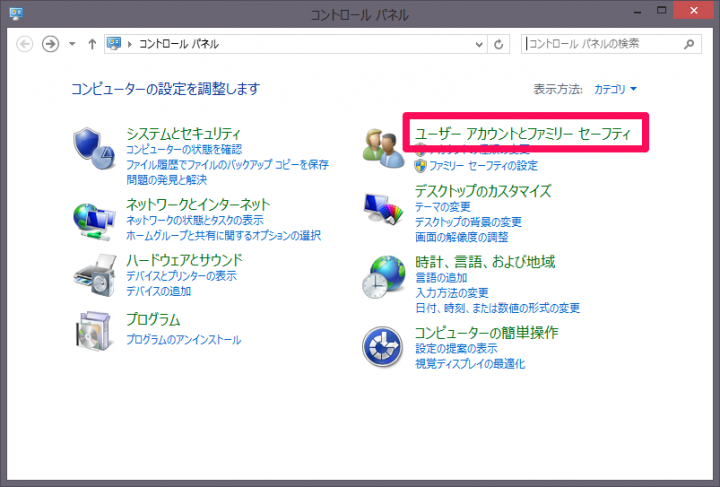
スタートボタンを右クリックしコントロールパネルを開く、または、『windowsキー』+『X』キーから開く
『ユーザーアカウントとファミリーセーフティ』をクリックする。
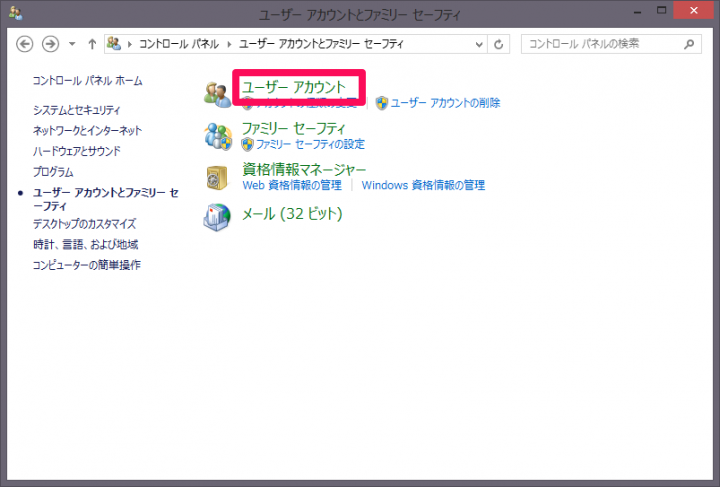
『ユーザーアカウント』をクリックする。
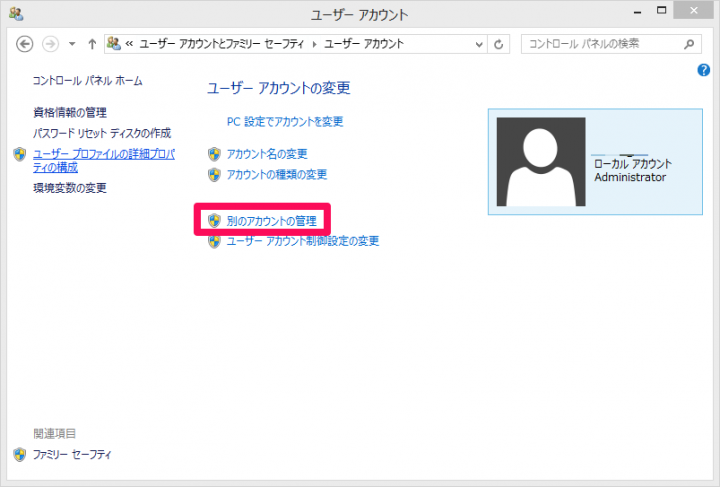
「別のアカウントの管理」をクリックする。
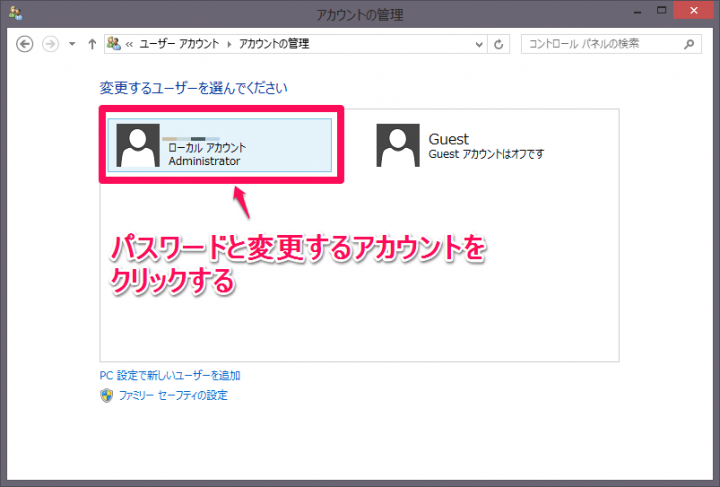
パスワードを変更したいアカウントを選択する。
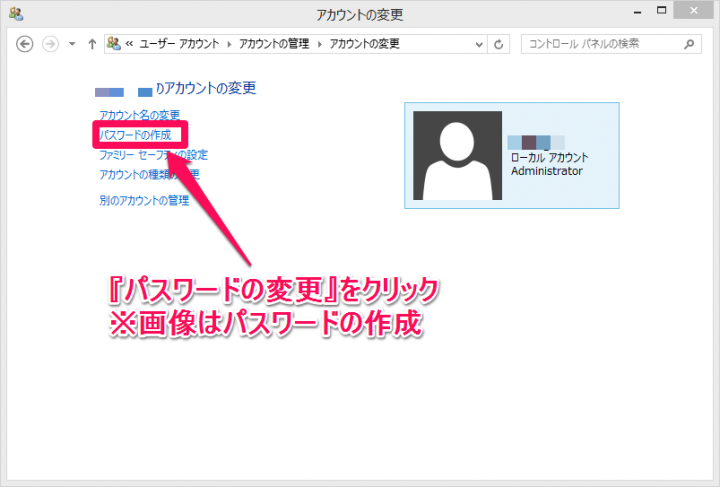
「パスワードの変更」をクリックする。
※画像ではパスワード作成ですが、パスワードを設定しているアカウントなら『パスワードの変更』になります。
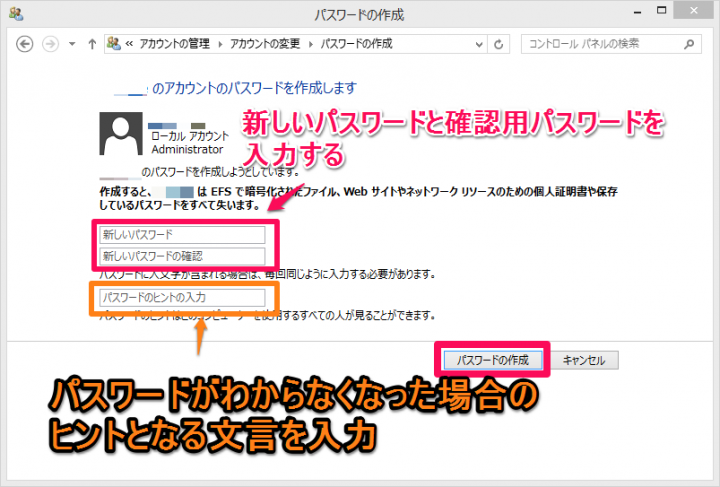
新しいパスワードと確認用のパスワードを入力する(同じパスね)
もし、パスワードを忘れてしまった場合のヒントとなる文章も設定しておく。こっちも忘れないようにしてね。
最後に『パスワードの作成』をクリックすれば、完了です。
Microsoftアカウントのパスワードを忘れた場合の対処方法
Microsoftアカウントのパスワードを忘れた場合は、オンラインで変更します。
インターネットに接続できるパソコンがあれば、Microsoft社のホームページからパスワードを変更できる可能性があります。
Microsoftアカウントのパスワードをオンラインで変更する場合は、以下のページから画面の表示に従い、操作を行ってください。
Microsoft社 – パスワードのリセット(外部サイト)

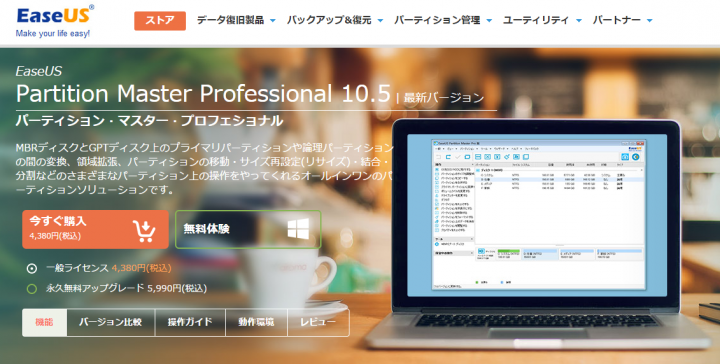
コメント
マイクロソフトアカウントのパスワードめんどくさいな
そうですよね。
WindowsストアやWindows10でコルタナなどを使いたい場合はマイクロソフトでサイインしている必要があります。
使う予定が無いならローカルアカウントで十分ですけどね。